淘宝电脑端开店操作流程(详细步骤)
淘宝电脑端开店操作流程。很多刚想入门淘宝的朋友,第一步就卡了壳 —— 想开店却不知道在电脑上该咋操作,不清楚从注册到开店成功要走哪些步骤。其实 “淘宝电脑端开店操作流程” 是新手入门的关键基础,搞不懂这个,后面的运营技巧再厉害也没法落地。所以接下来,咱们就专门把电脑端开淘宝店的详细操作流程拆解开讲,从前期准备到最后店铺开通,一步步理清楚,帮大家少走弯路,顺利把淘宝店开起来。
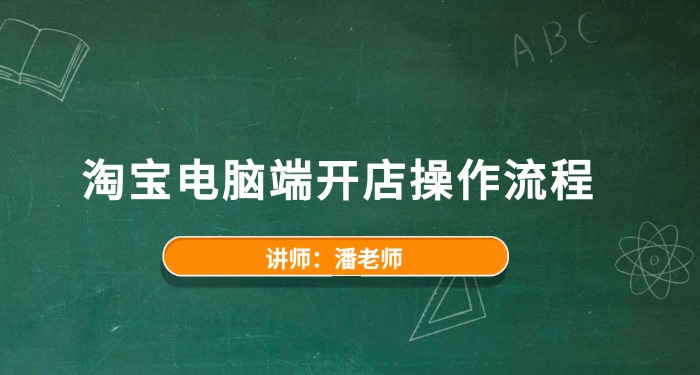
一、淘宝电脑端开店操作流程
1、首先在电脑上找到淘宝的官方网站,点进去打开 ,要是你之前没注册过淘宝账号,那就跟着页面提示先注册一个;要是早就有淘宝账号了,不用再重新弄,直接在登录界面输入自己的账号信息登进去就行。
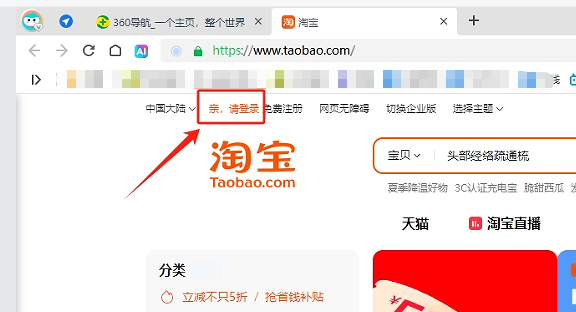
2、在电脑上成功登上自己的淘宝账号后,下一步就该找开店的入口了,直接往屏幕的右上角看 , 那里会有个 “免费开店” 的按钮,点一下它就行。
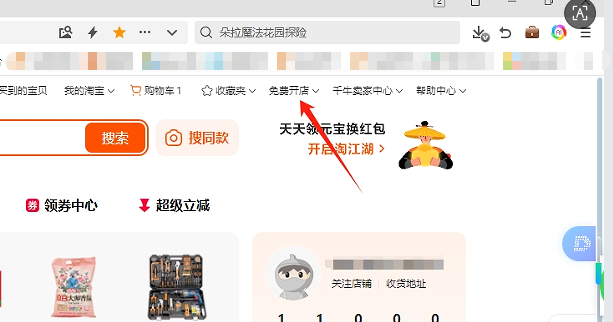
在页面最下方会有个 “0 元开店” 的按钮,很显眼,直接点一下它就可以了。
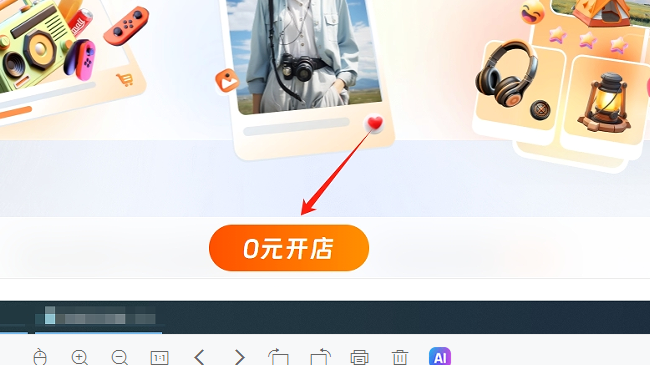
3、点完 “0 元开店” 之后,系统就会跳转到填写店铺信息的页面了。这时候页面上会让你先确认店铺类型,主要分两种:一种是个人店铺,另一种是企业店铺。咱们新手创业的话,直接选个人店铺就行因为个人店铺的门槛低,不用准备企业相关的资质,操作起来也简单。
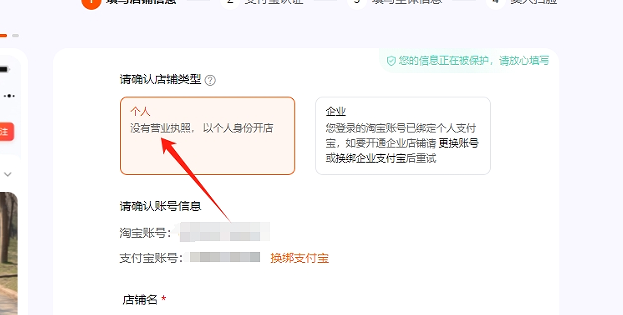
接下来就该填具体的店铺信息了,首先是店铺名称这一项。尽量选简单好记的,就算现在取的名字后期不满意,开店之后也能修改,填完店铺名称,咱们把所有需要勾选的协议都勾上就行,最后点一下 “提交” 按钮。
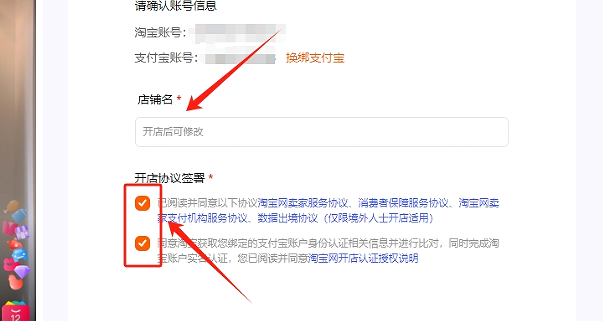
4、等你点完店铺信息的 “提交” 按钮后,系统会自动跳转到支付宝认证的界面 ,你就按照界面上的提示,一步步完成支付宝认证,等所有认证步骤都弄好之后,界面下方会有个 “我已认证” 的按钮,直接点一下这个按钮就行。
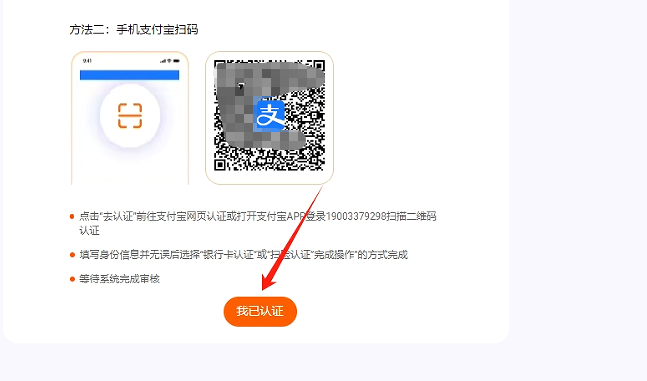
5、认证完以后,系统会自动跳转到 “填写主体信息” 的界面。页面上会明确要求上传证件照片,一张身份证正面,一张身份证反面。传的时候注意照片要清晰,别遮到关键信息,不然可能通不过审核。
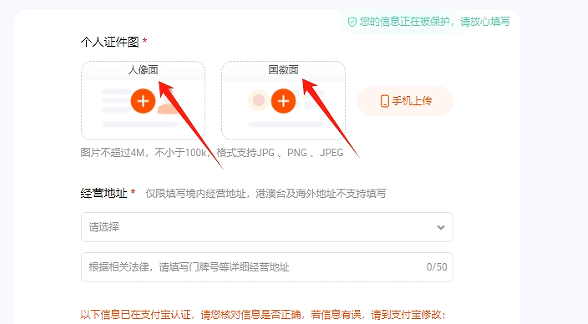
6、传完身份证正反面照片、提交好主体信息后,会有一个实人扫脸的界面,你会看到界面上有个二维码,接下来要做的是:先用手机打开淘宝 APP,一定要登录和电脑端一模一样的淘宝账号,别登错了;然后在 APP 里找到扫码功能,对着电脑上的这个二维码扫一下,扫完后按照手机上的提示完成人脸识别。只要你之前填的资料、传的证件都没问题,一般审核都很快。
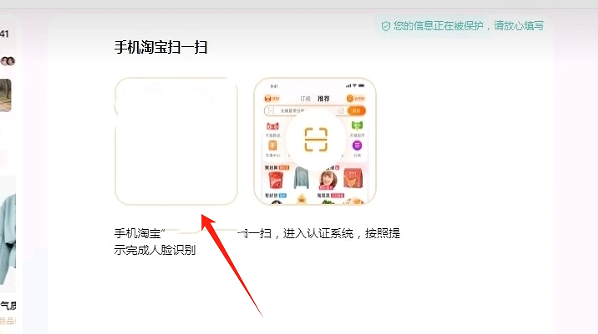
7、我们注册成功以后,系统会直接弹出 “恭喜您获得店铺” 的提示 接下来页面上会有个 “进入工作台” 的按钮,直接点一下这个按钮就行。点完之后会直接进入到千牛卖家中心
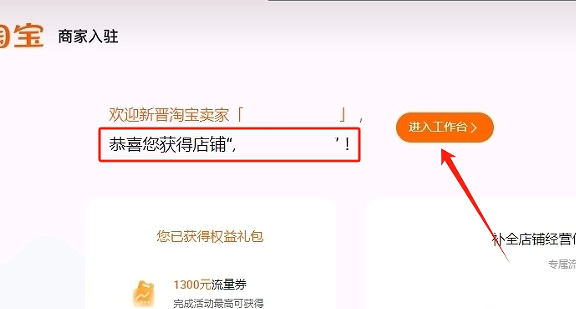
以上就是针对淘宝电脑端开店操作流程这个问题的详细讲解

您可能感兴趣的文章
- 12-07千牛首次怎么开店?千牛怎么上传商品?
- 11-14开设淘宝网店主要流程是什么?
- 11-24淘宝开店风险过高吗?有哪些风险?
- 10-29开店天猫比淘宝生意好吗?哪个好做?
- 12-21淘宝卖手办需要营业执照吗?如何优化?
- 12-08淘宝开店怎么解绑支付宝?如何完成解绑?
- 12-04开网店如何营销?开网店营销策略
- 12-2323课:阿里巴巴寻找货源
- 11-15淘宝上没开店怎么显示已经开过店了?怎么办?
- 12-13淘宝多开店铺需要多网线吗?怎样安全多开店?


阅读排行
推荐教程
- 01-13淘宝开店会不会有什么风险?具体是什么风险?
- 01-07淘宝开店之前需要做什么准备?
- 01-04淘宝开店一键铺货从哪发货?怎么操作?
- 01-1189课:淘宝生意参谋的订购和使用
- 01-20119课:新建淘宝直通车推广宝贝细节操作
- 01-02淘宝开店资金怎么退款?
- 12-02如何关闭千牛店铺?需要满足哪些要求?
- 12-22淘宝卖jk要不要版权?没有版权怎么办?
- 11-25天猫开店交税吗?交多少税?
- 01-05淘宝卖衣服怎么经营?实用经营技巧

